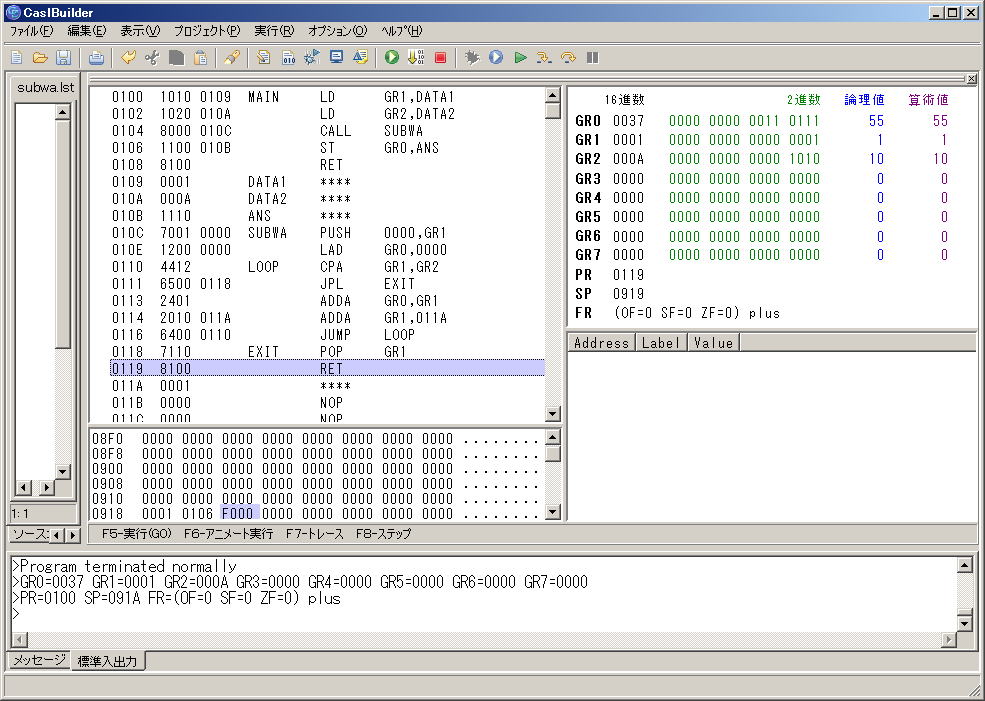CaslBuilderを使ってみましょう。
ここでは、DATA1番地の内容からDATA2番地の内容までの和を求め、ANS番地に格納するプログラム(subwa.cas)を実行してみます。また、デバッガの一機能であるアニメート実行,トレース実行,ステップ実行,ブレークポイントの設定,レジスタの内容の変更,メモリの内容の変更,スタックの追跡を学びます。
なおデバッグウィンドウは以下のようになっています。
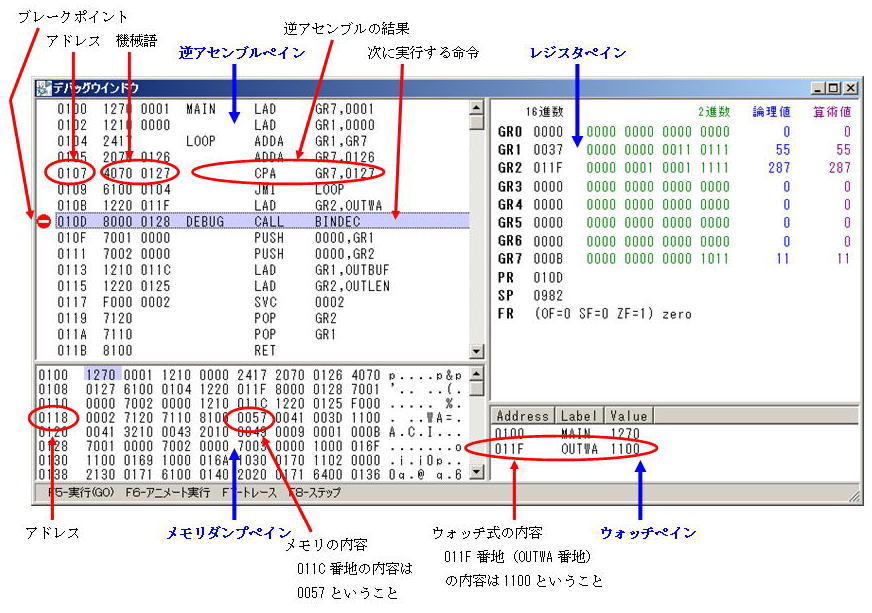
subwa.cas
;機能 DATA1番地の内容からDATA2番地の内容までの和を求め、ANS番地に格納する。
; ただし,DATA1番地の内容 <= DATA2番地の内容とする。
MAIN START
LD GR1,DATA1
LD GR2,DATA2
CALL SUBWA
ST GR0,ANS
RET
DATA1 DC 1
DATA2 DC 10
ANS DS 1
END
;
SUBWA START
PUSH 0,GR1
LAD GR0,0
LOOP CPA GR1,GR2
JPL EXIT
ADDA GR0,GR1
ADDA GR1,=1
JUMP LOOP
EXIT POP GR1
RET
END
(1)プログラムをコーディングします。
 ([ファイル]‐[新規])をクリックして新しいエディタを開き,上記のプログラムをコピーして貼り付けます。
([ファイル]‐[新規])をクリックして新しいエディタを開き,上記のプログラムをコピーして貼り付けます。
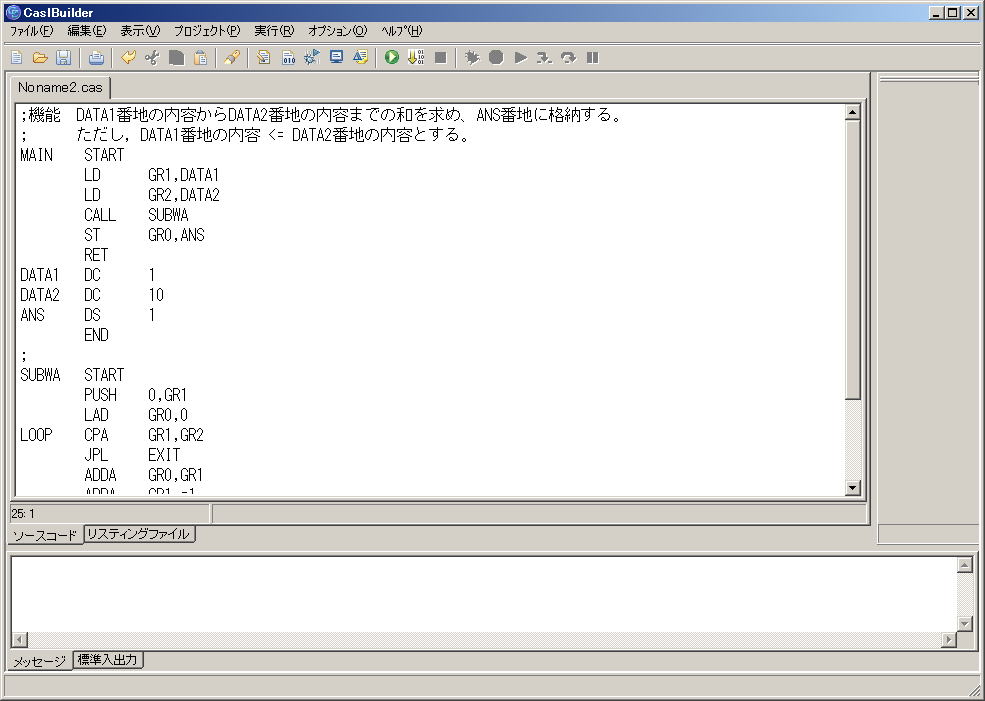
(2)「subwa.cas」というファイル名で保存します。
 ([ファイル]‐[全て保存])をクリックし、「subwa.cas」というファイル名で保存します。
([ファイル]‐[全て保存])をクリックし、「subwa.cas」というファイル名で保存します。
このとき,WindowsVISTA以降では,Caslソースファイルはマイドキュメント等のアクセス権限のあるフォルダに保存してください。そうしないと動作しません。
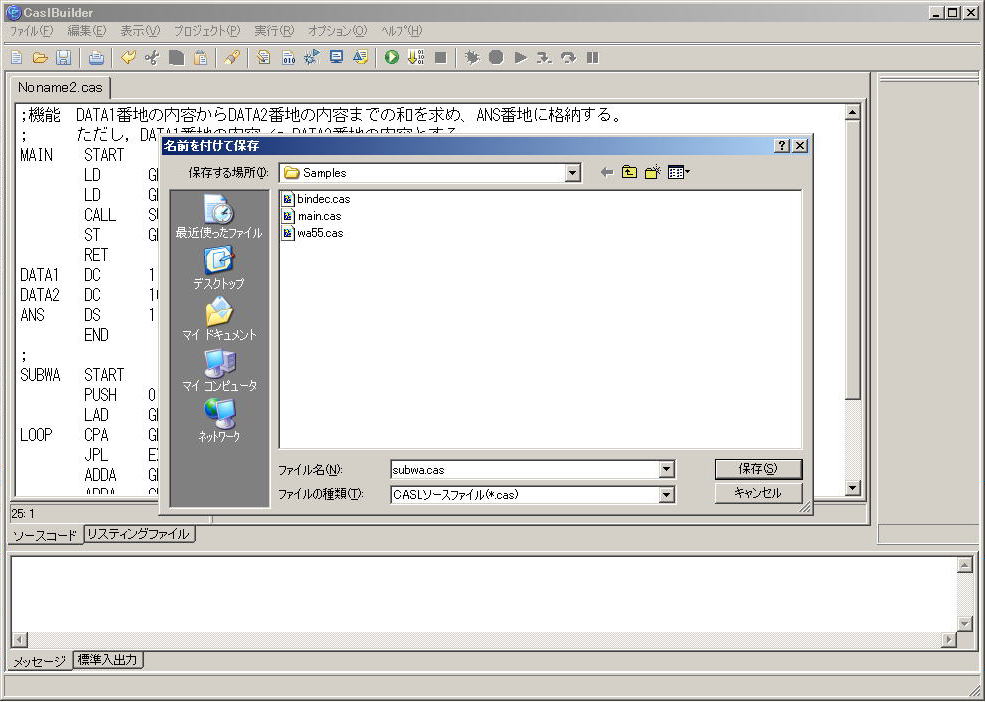
(3)アセンブル、リンクを行い、実行します。
 ([実行]‐[実行])をクリックします。リスティングファイルウインドウにリスティングファイルが表示され、メッセージウインドウにアセンブル、リンクの結果が表示され、標準入出力ウインドウに実行結果が表示されます。
([実行]‐[実行])をクリックします。リスティングファイルウインドウにリスティングファイルが表示され、メッセージウインドウにアセンブル、リンクの結果が表示され、標準入出力ウインドウに実行結果が表示されます。
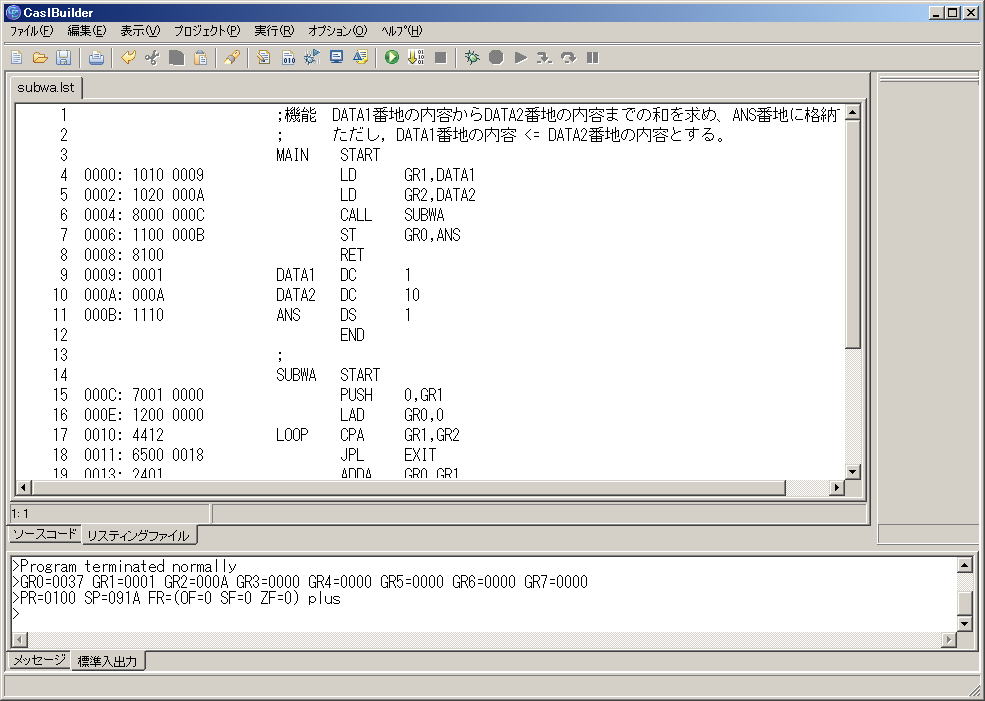
(4)アニメート実行を体験しましょう。
 ([実行]‐[デバッグ開始])をクリックします。デバッグウインドウが表示されます。
([実行]‐[デバッグ開始])をクリックします。デバッグウインドウが表示されます。
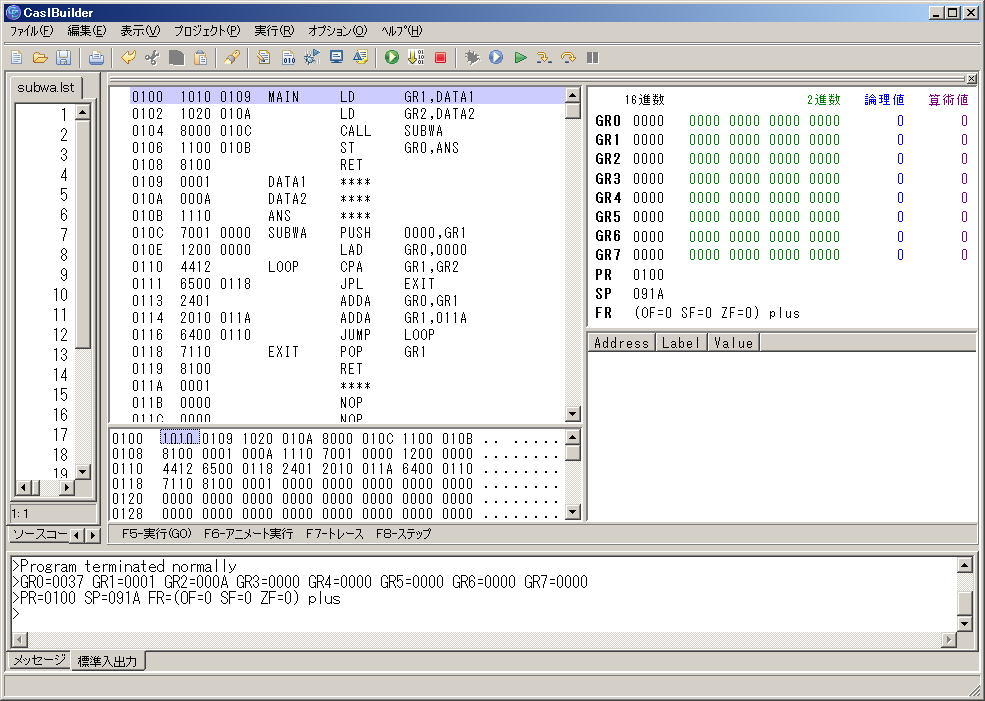
 ([実行]‐[アニメート実行])をクリックします。プログラムの実行の流れがよくわかると思います。
([実行]‐[アニメート実行])をクリックします。プログラムの実行の流れがよくわかると思います。
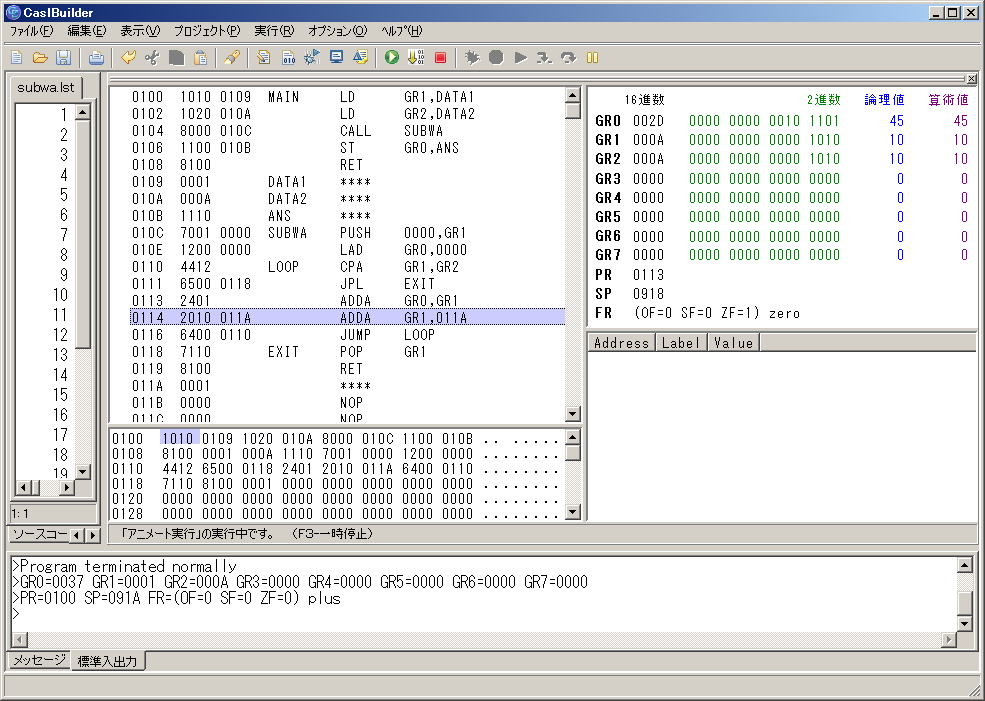
(5)トレースおよびステップを体験しましょう。
 ([実行]‐[デバッグ開始])をクリックします。そして,
([実行]‐[デバッグ開始])をクリックします。そして, ([実行]‐[トレース])または,
([実行]‐[トレース])または, ([実行]‐[ステップ])をクリックしていきます。1ステップずつ実行されます。なお,「トレース」と「ステップ」の違いは「トレース」はとにかく1ステップずつ追跡していきますが,「ステップ」はCALL命令でサブルーチンに飛ぶときは、そのサブルーチンは一気に実行するところです。比較してみてください。
([実行]‐[ステップ])をクリックしていきます。1ステップずつ実行されます。なお,「トレース」と「ステップ」の違いは「トレース」はとにかく1ステップずつ追跡していきますが,「ステップ」はCALL命令でサブルーチンに飛ぶときは、そのサブルーチンは一気に実行するところです。比較してみてください。
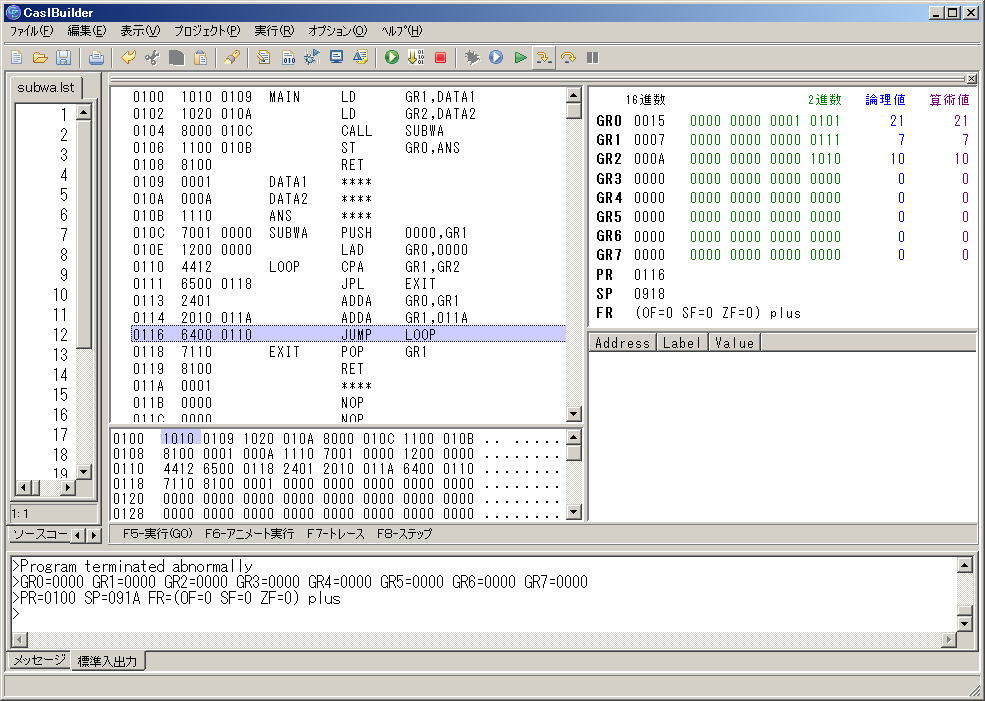
(6)メモリの内容の変更を体験しましょう。
ここではDATA2番地の内容を10から5に変更して実行してみます。ANS番地には1から5までの和である15が格納されるはずです。
 ([実行]‐[デバッグ開始])をクリックします。そして,010A(DATA1)番地のメモリの内容000Aをダブルクリックします。
([実行]‐[デバッグ開始])をクリックします。そして,010A(DATA1)番地のメモリの内容000Aをダブルクリックします。
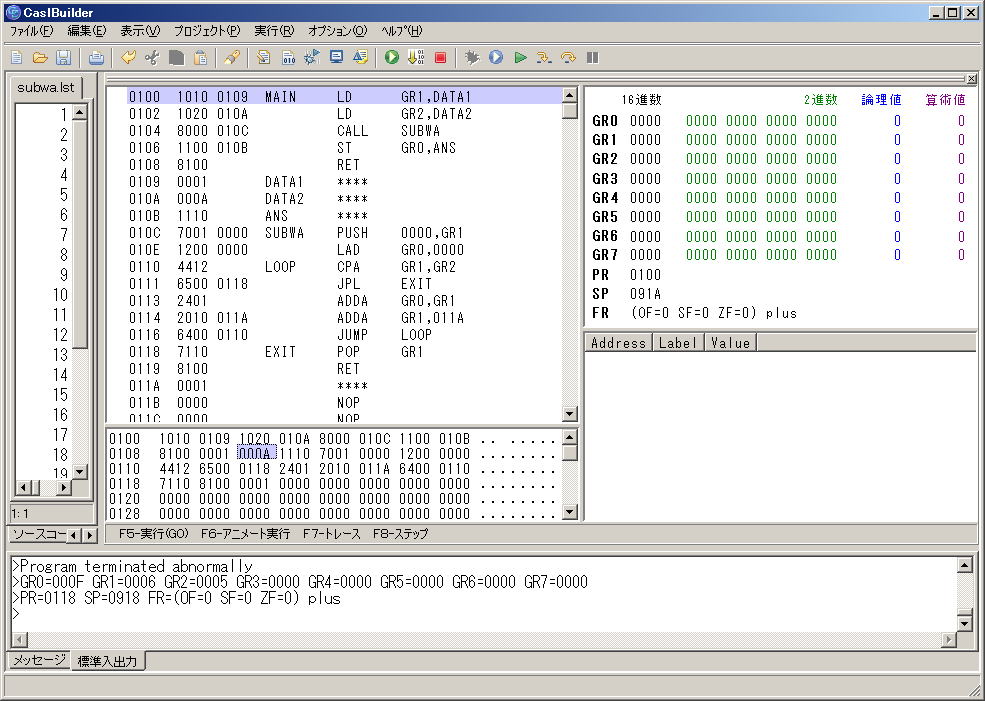
000Aを0005に変更します。
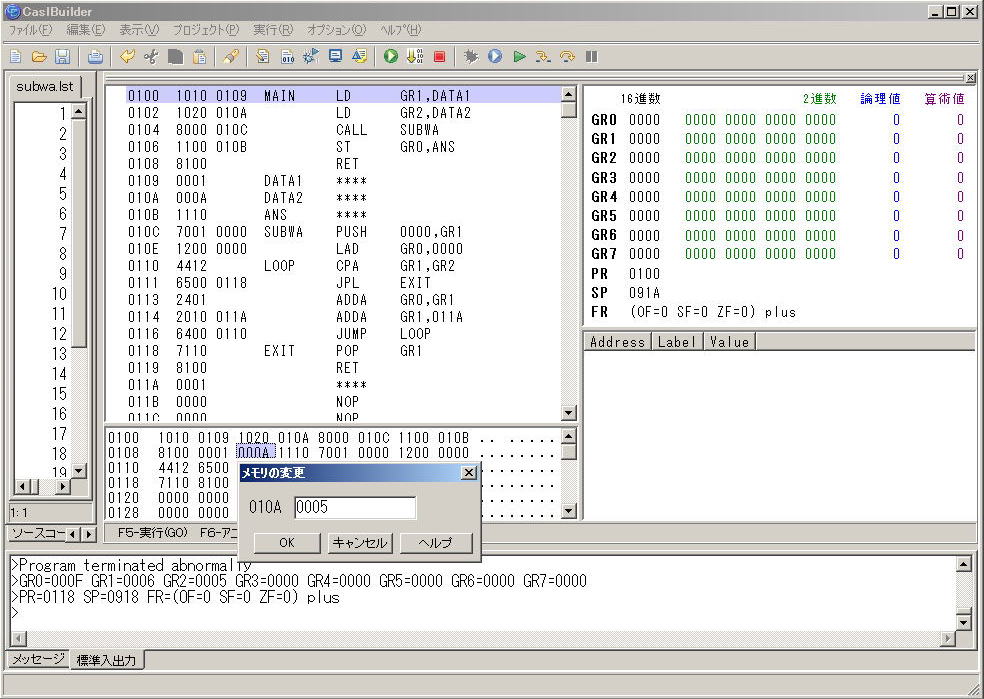
 ([実行]‐[実行(GO)])をクリックします。ANS(010B)番地に1から5までの和である15が格納されているのがわかります。
([実行]‐[実行(GO)])をクリックします。ANS(010B)番地に1から5までの和である15が格納されているのがわかります。
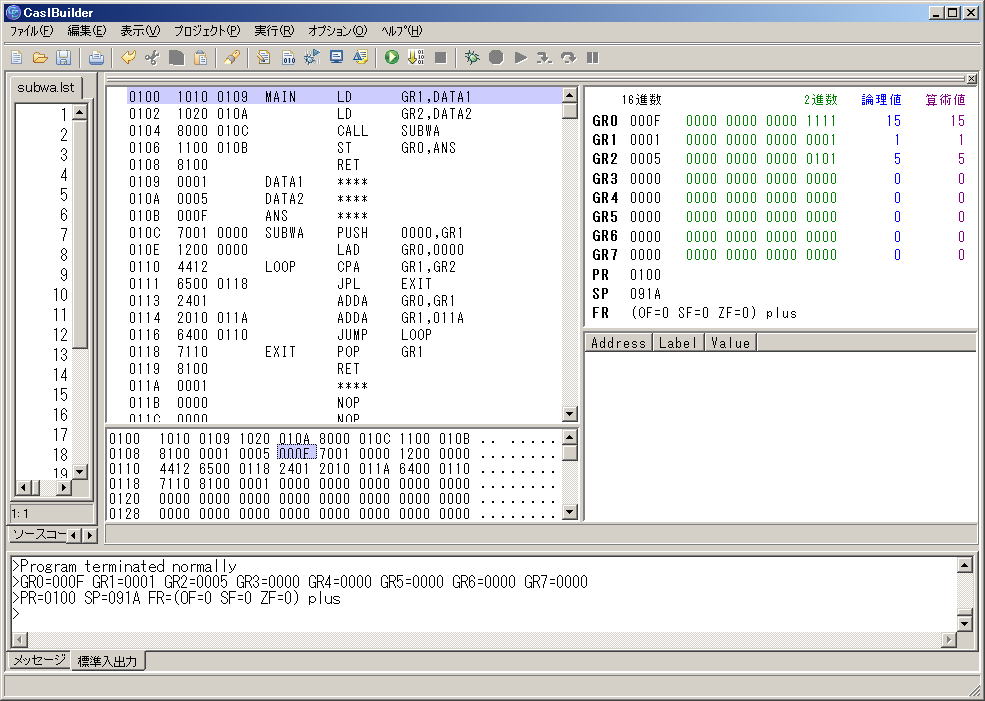
(7)ブレークポイントまでジャンプし,レジスタの内容の変更を体験しましょう。
ここではサブルーチンSUBWAの入り口と出口にブレークポイントを設定し,そこまで一気に実行し,レジスタの内容を変更し,サブルーチンSUBWAの動作を確認することにします。
 ([実行]‐[デバッグ開始])をクリックします。そして,SUBWAの行とEXITの行をダブルクリックしてブレークポイントを設定します。
([実行]‐[デバッグ開始])をクリックします。そして,SUBWAの行とEXITの行をダブルクリックしてブレークポイントを設定します。
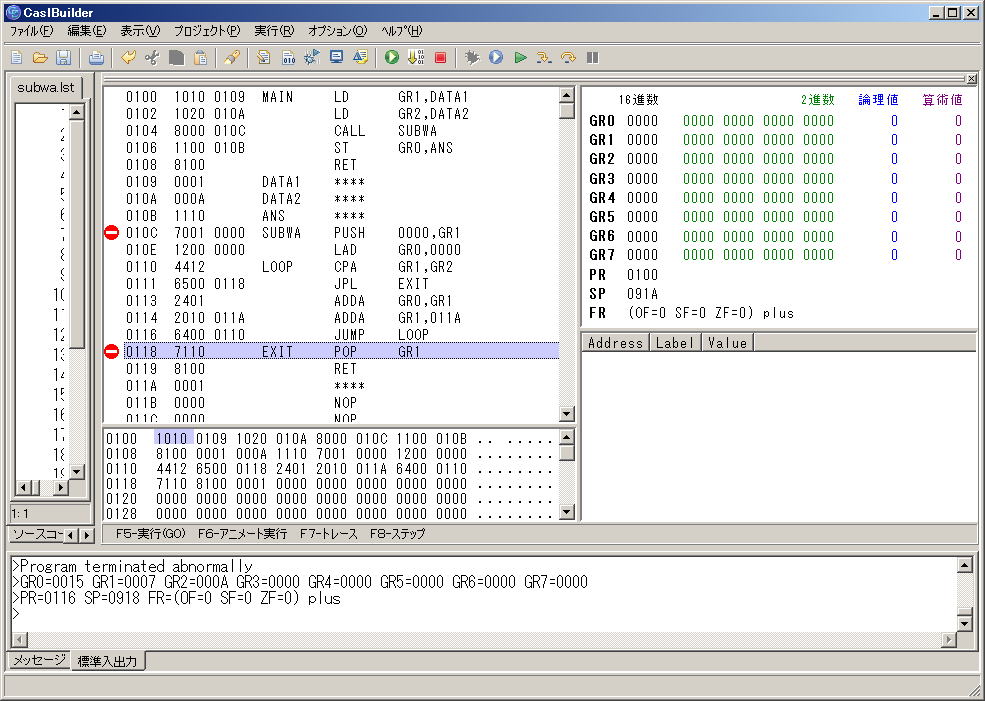
 ([実行]‐[実行(GO)])をクリックします。SUBWAの行で実行が停止します。そして,レジスタGR2の内容000Aをダブルクリックします。
([実行]‐[実行(GO)])をクリックします。SUBWAの行で実行が停止します。そして,レジスタGR2の内容000Aをダブルクリックします。

000Aを0005に変更します。
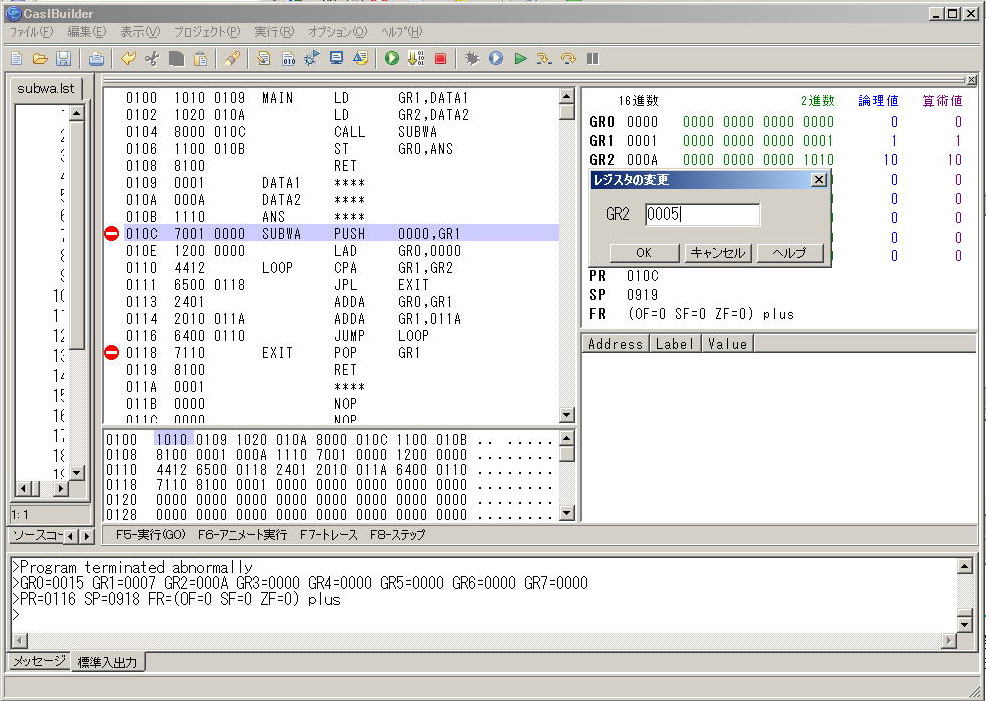
 ([実行]‐[実行(GO)])をクリックします。EXITの行で実行が停止します。そして,サブルーチンSUBWAの返却値であるGR0の内容が1から5までの和である15になっているのがわかります。
([実行]‐[実行(GO)])をクリックします。EXITの行で実行が停止します。そして,サブルーチンSUBWAの返却値であるGR0の内容が1から5までの和である15になっているのがわかります。
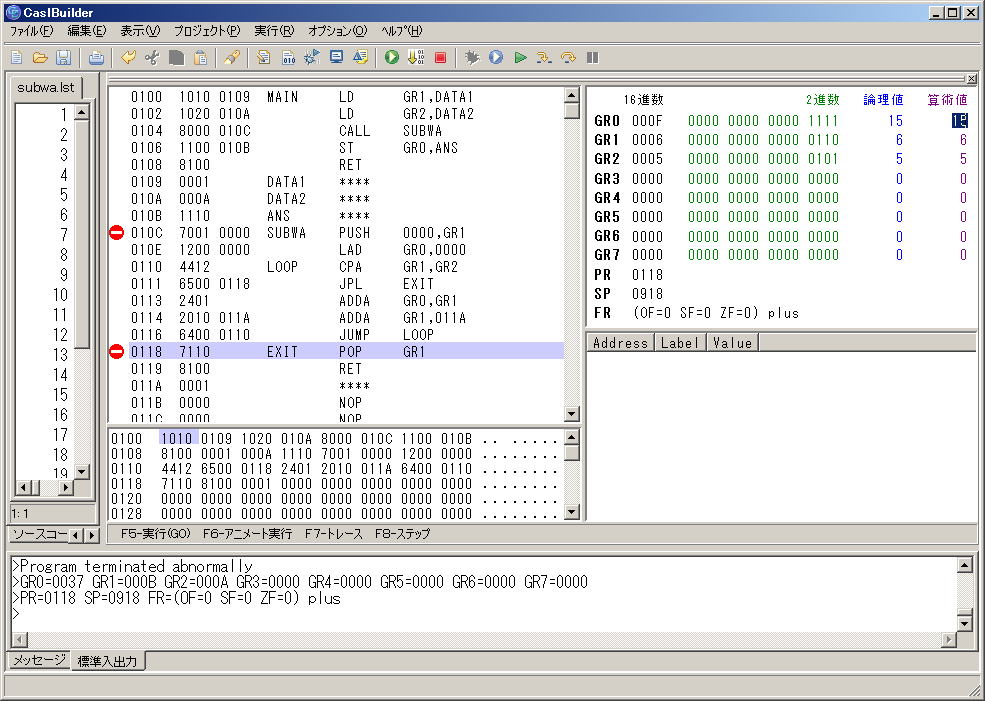
(8)スタックの追跡を体験しましょう。
サブルーチン呼び出し,PUSH命令,POP命令,呼び出し側への復帰にかかわるスタックの変化を見ていきましょう。
 ([実行]‐[デバッグ開始])をクリックします。そして, SPの内容を確認すると091Aとなっていることがわかります。
([実行]‐[デバッグ開始])をクリックします。そして, SPの内容を確認すると091Aとなっていることがわかります。
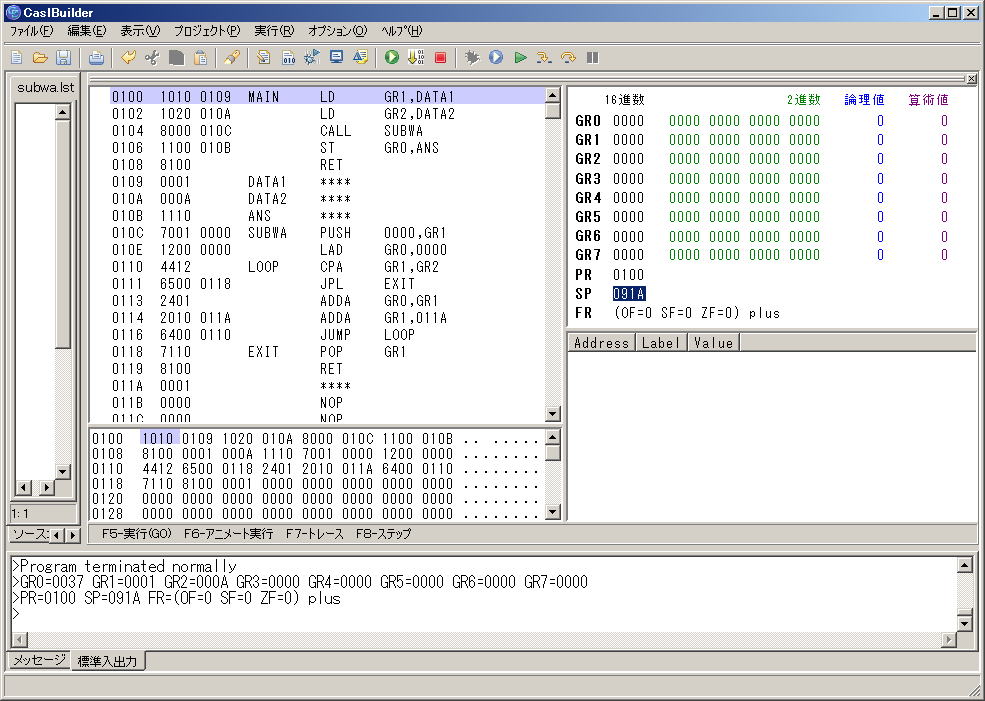
091A番地の内容が見えるようにメモリダンプペインを右クリックし「アドレスを指定してジャンプ(A)」を選択します。そして,091A番地にジャンプします。
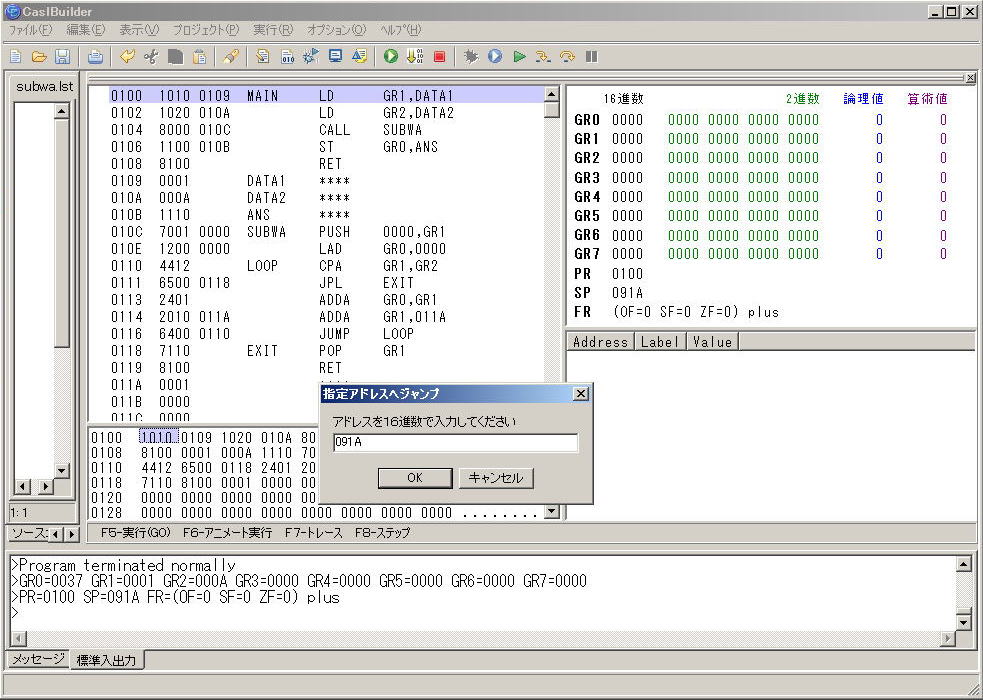
F000となっていることがわかります。
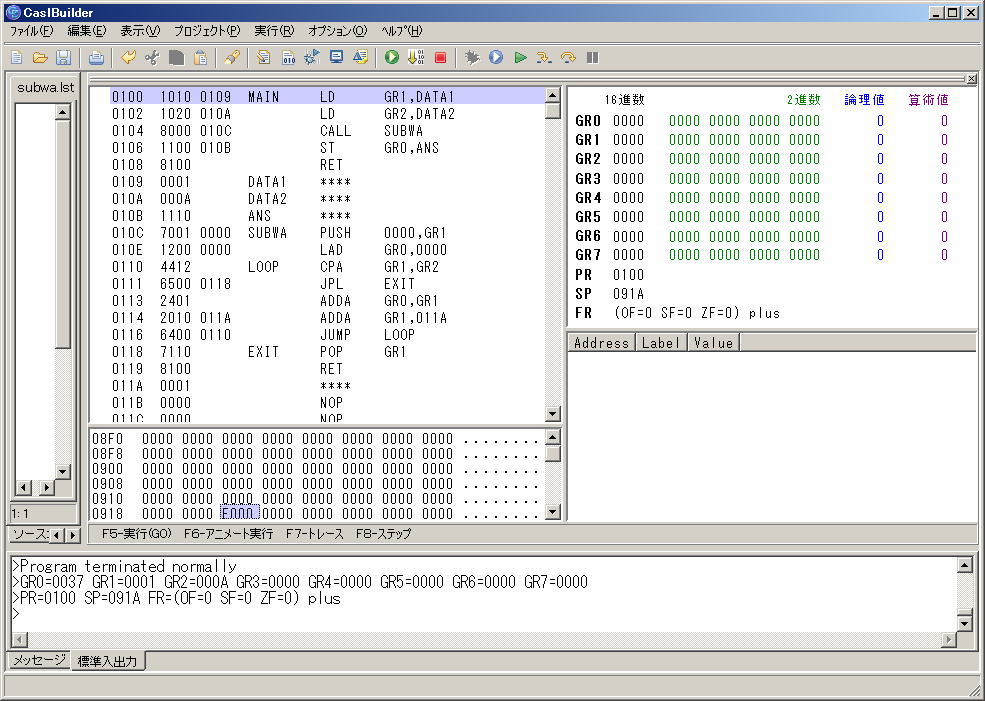
あとは, ([実行]‐[トレース])をクリックしていきスタックの内容を確認していきます。
([実行]‐[トレース])をクリックしていきスタックの内容を確認していきます。